
Si Adobe Photoshop no funciona como debería, es posible que pueda para solucionarlo reiniciando sus Preferencias (Ajustes). Hay dos maneras de hacerlo, y le mostraremos cómo.
¿Por qué restablecer las preferencias del Photoshop?
Si bien es una medida extrema para tomar, es posible que desee restablecer sus preferencias de Photoshop si usted está teniendo dificultad con algo, o si ha realizado demasiadas personalizaciones y quiere empezar de nuevo con una pizarra limpia.
Hemos de tener en cuenta que si se restablece sus preferencias, cualquier configuración que usted ha hecho para personalizar cómo se perderán trabajos de Photoshop.
Cómo restablecer las preferencias de Photoshop en Photoshop
Si Photoshop se abre sin problemas, utilice el menú Preferencias para restablecer la configuración de la aplicación. (Si no se abre correctamente, visita nuestra sección de abajo ).
Para ello, abra Photoshop en su ordenador. A continuación, si se utiliza un PC con Windows, haga clic en “Editar” en la barra de menú y seleccione Preferencias & gt; General. Si utiliza un Mac, haga clic en “Photoshop” en la barra de menú y seleccione Preferencias & gt; General.
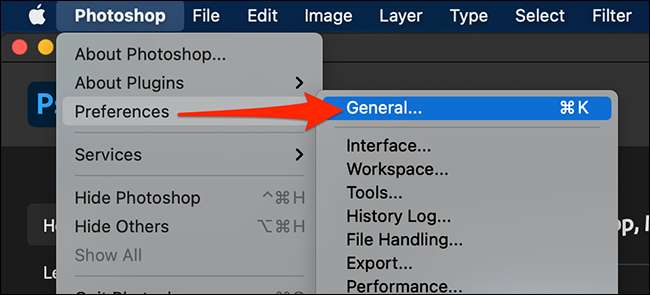
En la ventana de Preferencias que aparece, haga clic en “Preferencias de reinicio en Salir” en la parte inferior.
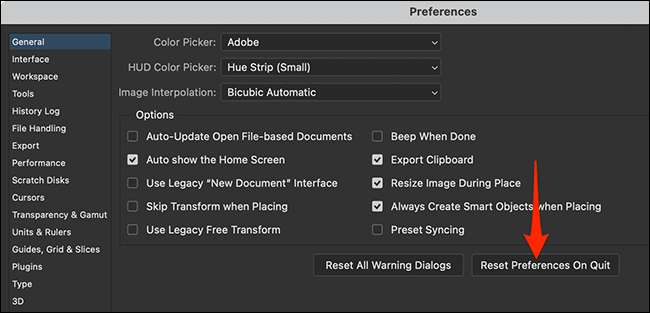
Haga clic en “Aceptar” en la advertencia de confirmación que aparece en la pantalla.
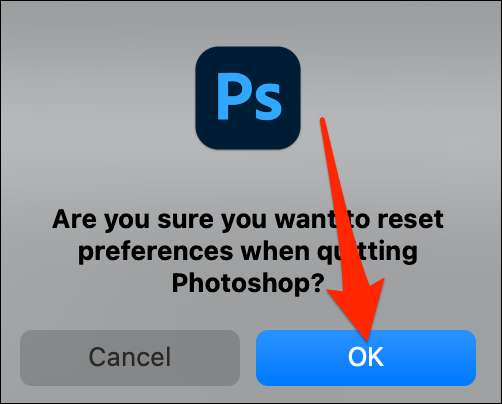
A continuación, haga clic en “Aceptar” para cerrar la ventana de preferencias.
Tendrá que salga de Photoshop para terminar Preferencias de reajuste. Para ello, el uso de la barra de menú, haga clic en Archivo & gt; Salir (en Windows) o Photoshop & gt; Salir (en Mac).

Relanzamiento de Photoshop, y encontrará que sus “Preferencias” se han restablecido a los valores predeterminados.
Cómo restablecer las preferencias de Photoshop con una clave de acceso directo
Si Photoshop no se abre o sigue fallando , Puede restablecer sus preferencias de Photoshop con un atajo de teclado especial en Windows y Mac.
En primer lugar, busque el acceso directo Photoshop que normalmente utiliza para abrir la aplicación. Para hacer esto en Windows, abra el menú “Inicio” y busque “Adobe Photoshop”. En Mac, en una ventana del Finder, haga clic en Ir & gt; Aplicaciones en la barra de menú, encuentra y haga doble clic en la carpeta de Photoshop, y verá el archivo de aplicación “Adobe Photoshop”.
Con el acceso directo a la vista, pulse y mantenga pulsada la tecla Alt + Ctrl + Shift (en Windows) o Mayús + Comando + Opción (en Mac) mientras se abre el programa.
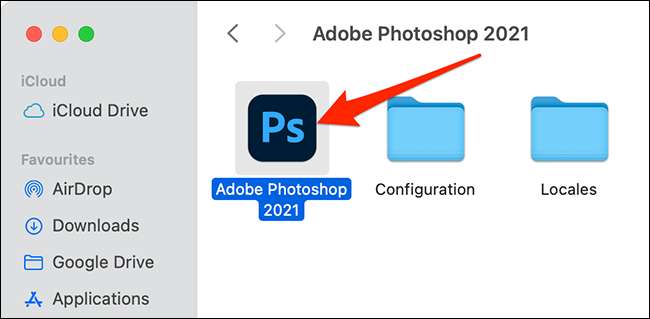
Cuando Photoshop se abre y se le preguntará si desea eliminar el archivo de configuración, haga clic en “Sí”.

Después de eso, Photoshop pondrá en marcha con la configuración predeterminada, como si acabara de ser instalado.
RELACIONADO: Cómo arreglar Adobe Photoshop CC Si es que se caiga o lenta







